Es gibt mehrere Möglichkeiten, in einer Karte in ArcGIS for Microsoft 365 zu navigieren. Sie können die Karte mit der Maus, mit der Tastatur oder mit Navigationsschaltflächen schwenken und zoomen.
Navigieren mit der Maus
Zum Navigieren mit der Maus bewegen Sie den Zeiger in die Mitte der Karte. Verwenden Sie die folgende Liste als Leitfaden, wenn Sie Navigationsaktionen mit der Maus ausführen:
- Um die Karte zu verschieben oder zu schwenken, ziehen Sie mit gedrückter Maustaste den Zeiger in eine beliebige Richtung.
- Um einen bestimmten Bereich der Karte zu vergrößern (und die Bildschirmskalierung zu erhöhen), halten Sie die Umschalttaste gedrückt, und ziehen Sie ein Rechteck um den gewünschten Kartenausschnitt auf. Je höher die Zoomstufe, umso mehr Details sind verfügbar.
Tipp:
Sie können zum Vergrößern und Verkleinern auch das Mausrad verwenden. Drehen Sie das Mausrad nach vorne, um zu vergrößern, und nach hinten, um zu verkleinern.
- Um einen bestimmten Bereich der Karte zu verkleinern (und die Bildschirmskalierung zu verringern), halten Sie Umschalt+Strg gedrückt, und ziehen Sie ein Rechteck um den gewünschten Kartenausschnitt auf. Je niedriger die Zoomstufe, umso weniger Details sind verfügbar.
- Um die Karte an der Position des Mauszeigers zu vergrößern, doppelklicken Sie auf den Point of Interest.
Navigieren mit der Tastatur
Klicken Sie auf die Karte, und verwenden Sie zum Navigieren die folgenden Tasten:
- Drücken Sie die Taste mit dem Pluszeichen (+), um die Ansicht zu vergrößern.
- Drücken Sie die Taste mit dem Minuszeichen (-), um die Ansicht zu verkleinern.
- Drücken Sie die Pfeiltasten, um die Ansicht nach links, rechts, oben oder unten zu verschieben.
Navigieren mit Schaltflächen
Sie können die Standardkartenansicht sowie die Schaltflächen Vergrößern und Verkleinern in der linken unteren Ecke der Karte verwenden, um die Ansicht zu vergrößern bzw. zu verkleinern.
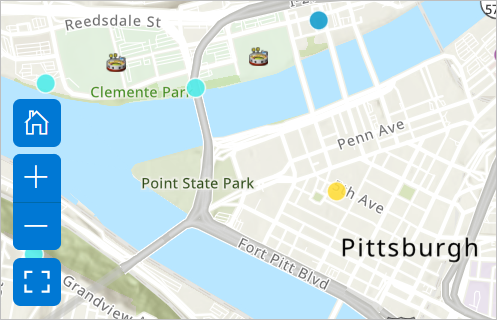
- Klicken Sie auf die Schaltfläche Standardkartenansicht
 , um die Karte auf die ursprüngliche Ausdehnung zu zoomen.
, um die Karte auf die ursprüngliche Ausdehnung zu zoomen. - Klicken Sie auf die Schaltfläche Vergrößern
 , um die Ansicht zu vergrößern.
, um die Ansicht zu vergrößern. - Klicken Sie auf die Schaltfläche Verkleinern
 , um die Ansicht zu verkleinern.
, um die Ansicht zu verkleinern.Hinweis:
Die Zoom-Schaltflächen werden bei jeder aktiven Interaktion im Kartenrahmen aktiviert. Bewegen Sie den Mauszeiger über die Karte, falls sie ausgeblendet werden sollten.
- Klicken Sie zum Anpassen des Vollbild-Steuerelements auf die Schaltfläche Vollbildmodus starten
 .
.Tipp:
Drücken Sie die Esc-Taste, um den Vollbildmodus zu beenden.